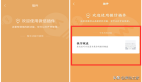在向大家详细介绍升级安装之前,首先让大家了解下Grub,然后全面介绍升级安装,希望对大家有用。系统安装:至于安装的具体情况,有关书籍讲得很多,不作赘述,只就新内容作出描述,由于Fedora Core 2不支持软盘启动,下述方法适用于没有光盘升级安装,如果有刻录好的光盘,就很简单了。
采用Grub升级安装:
加载iso文件# mount /path/FC2-i386-disc1.iso /mnt/cdrom
拷贝vmlinuz,initrd.img 到/boot目录下
# cp /mnt/cdrom/isolinux/initrd.img /boot/initrd-fc2setup.img
# cp /mnt/cdrom/isolinux/vmlinuz /boot/vmlinuz-fc2setup
修改grub.conf,添加:
title Fedora core 2 Setup
root (hd0,0)
kernel /vmlinuz-fc2setup root=/dev/hda7
initrd /initrd-fc2setup.img
重新启动选择该项安装。
升级安装配置输入法:
升级安装完成后,感觉系统自带的IIim程序不好用(虽然长远来看不是这样),因此:1)首先,删掉IIim程序查询所有安装的IIim程序组件rpm -qa iiim*屏幕上会列出所有已安装的IIim程序的rpm,下面卸载这些带来麻烦的程序,把XXXX替换成上一步查到的rpm名称rpm -e XXXX注销一次,并重登陆。当然,如果使用synapic,就很简单了,查找iiim,会列出相关包,选择删除即可。
2)下载scim及scim-chinese、scim-table***版本的tar包,编译、安装,这样出来输入法才稳定(要注意的是configure时加上参数--prefix=/usr),你也可以直接下载rpm包安装,比较简单。地址如下,这里是***的1.2的版本,http://sourceforge.net/projects/scim,修改/etc/X11/xinit/xinitrc.d/xinput文件使scim生效,以下脚本(见附件xinput.zip)可以在英文环境下实现中文的输入(注意:新的3.41-1版的xinitrc包的xinput文件名应当改为xinput.sh才能生效,3.42-1版又改回到了xinput)。
安装字体并美化:
1)编辑/etc/ld.so.conf文件,在***行加上:/usr/lib然后,/sbin/ldconfig(以上两行比较关键)
2)在控制台下升级安装firefly补丁过的freetype、freetype-devel、freetype-demos、freetype-utils、fontconfig、fontconfig-devel、libXft、pango、qt(可以在firefly的字体补丁站点找到),拷贝你喜欢的字体,然后cp -f *.ttf /usr/share/fonts/.fc-cache/usr/share/fonts/
对于gtk1.0的程序:
mkdir -p /usr/share/fonts/local
ln -s /usr/share/fonts/*.ttf /usr/share/fonts/local/
ttmkfdir -d /usr/share/fonts/local/ -o /usr/share/fonts/local/fonts.scale
cp -f /usr/share/fonts/local/fonts.scale /usr/share/fonts/local/fonts.dir
chkfontpath --add /usr/share/fonts/local/
service xfs reload修改/etc/fonts/fonts.conf,加入类似行到相关条目的最前<family>Tahoma</family><family>SimSun</family>
3)修改xmms字体为
-adobe-helvetica-medium-r-normal--12-iso8859-1,-misc-simsun-medium-r-normal--12gb18030.2000-0,*-r-*
并升级安装mp3插件。
打开XMMS,右键-选项-***项-音频输入输出插件:选中“MPEG Layer播放器”,点“配置”-“标题”,选中“禁用ID3V2标签”,以便显示歌曲中文名,否则会是乱码(ID3V2我还未找到中文补丁)。
4)编辑/etc/sysconfig/i18n文件,修改为:
LANG="en_US.UTF-8"
SUPPORTED="zh_CN.GB18030:zh_CN:zh:zh_HK.UTF-8:zh_HK:zh:zh_CN.UTF-8:zh_CN:zh:zh_TW.UTF-8
:zh_TW:zh:en_US.UTF-8:en_US:en"
LC_CTYPE="zh_CN.UTF-8"
LC_TIME="en_US.UTF-8"
SYSFONT="latarcyrheb-sun16"这样,在英文状态下,纯中文软件可以显示中文。
升级安装d4x以便下载软件,apt、synapic(apt的图形前端,见截图)以便升级和更新软件。
1)d4x下载地址:http://www.krasu.ru/soft/chuchelo/download.php3apt、synapic下载地址:http://ayo.freshrpms.net/fedora/linux/2/i386/RPMS.freshrpms/
2)apt工具被认为是目前***的软件包管理工具之一。为了解决redhat包管理系统的致命问题,Conectiva Linux将apt系统移植到了使用rpm软件包管理系统的Linux系统下,使得基于RPM软件包的系统可以利用apt工具提供的自动解决倚赖关系的能力。具体用法:
***运行设置/etc/apt/sources.list,在这里指定仓库的域名,以及其中提供的模块。我提供的地址中下载的apt包已经内置了一些仓库。
(1)升级安装包:
#apt-get install <包名>,可以自动解决依赖性问题,下载依赖的软件包。
(2)删除包:
# apt-get remove <包名>,删除一个软件包时自动删除相关软件包。
(3)维护系统软件,自动更新系统 :
# apt-get upgrade
(4)智能分析:
# apt-get dist-upgrade,通过系统级别的智能分析,来解决可能的冲突情况。
(5)如果使用synapic,就更简单了,基本上只需要点击鼠标就可以完成以上任务了。:)
升级安装nvidia驱动
到nvidia的官方网站http://www.nvidia.com/的下载页下载***的驱动程序NVIDIA-Linux-x86-1.0-7167-pkg1.run,然后
(1)注销X进入控制台后,以root用户执行init 3
(2)进入你下载文件所在的目录,执行sh NVIDIA-Linux-x86-1.0-7167-pkg1.run --add-this-kernel生成适合你内核的升级安装程序NVIDIA-Linux-x86-1.0-7167-pkg1-custom.run
(3)执行
sh NVIDIA-Linux-x86-1.0-7167-pkg1-custom.run驱动升级安装完成。
(4)用vi修改 /etc/X11/xorg.conf文件:
注释掉load dri,Section "Device"部分改为
Section "Device"
Identifier "Videocard0"
Driver "nvidia"
VendorName "Videocard vendor"
BoardName "NVIDIA GeForce FX (generic)"
EndSection用:wq存盘退出,init 5重启动X。
声音问题
在终端键入kmix,在“高级”中关闭Exchange DAC及IEC958的有关选项,并在KDE中禁用arts服务,否则可能声卡检测到但无声或者出现暴音。现在声音应该很棒了。我的/etc/modprobe.conf文件
alias eth0 8139too
alias snd-card-0 snd-cmipci
install snd-cmipci /sbin/modprobe --ignore-install snd-cmipci && /usr/sbin/alsactl restore >/dev/null 2>&1 || :
remove snd-cmipci { /usr/sbin/alsactl store >/dev/null 2>&1 || : ; }; /sbin/modprobe -r --ignore-remove snd-cmipci
alias usb-controller uhci-hcd
alias usb-controller1 ehci-hcd
alias char-major-195* nvidia
以上介绍系统升级安装。
【编辑推荐】